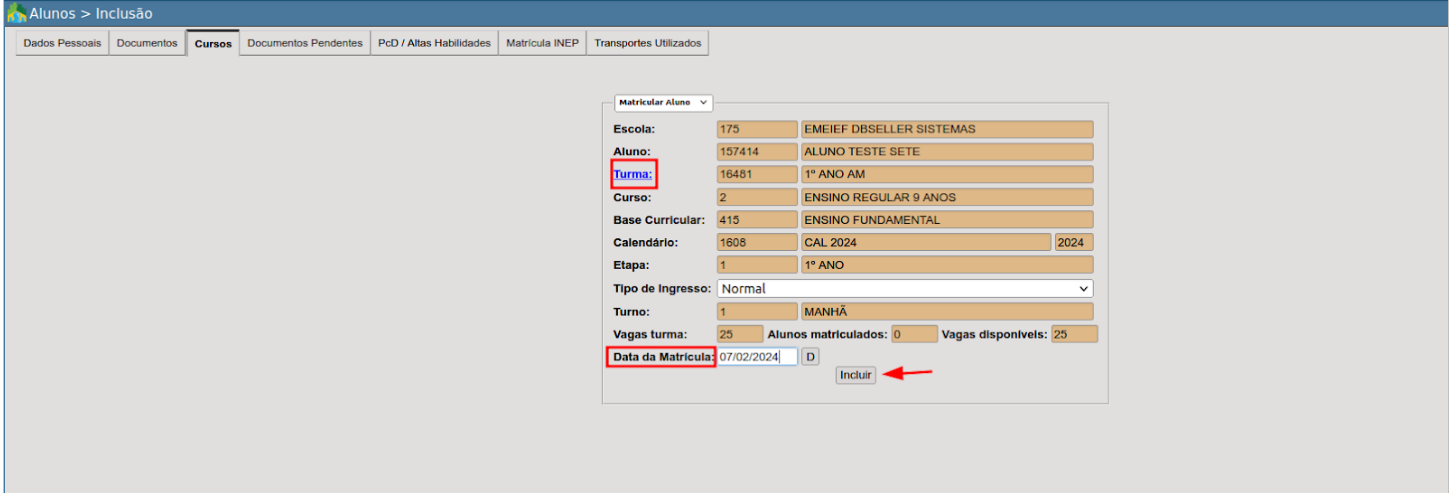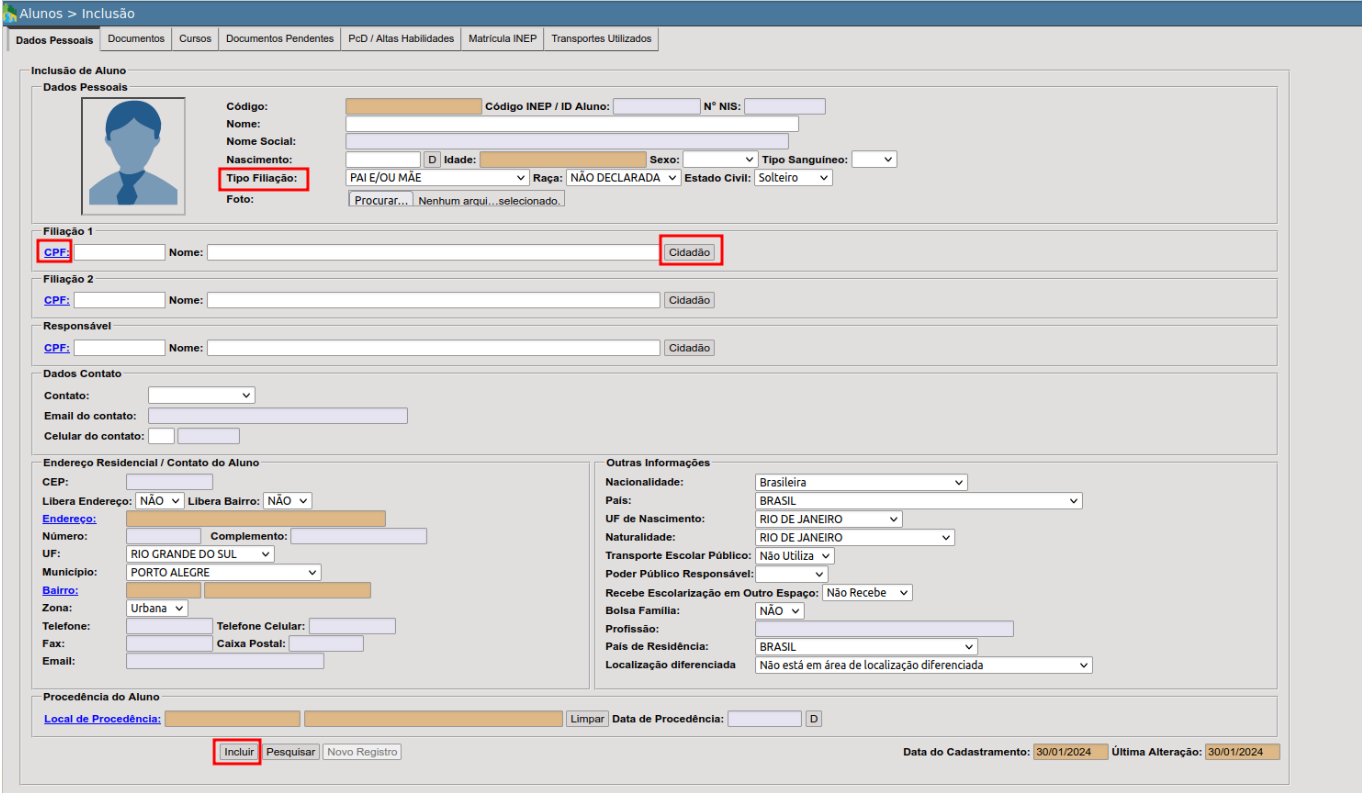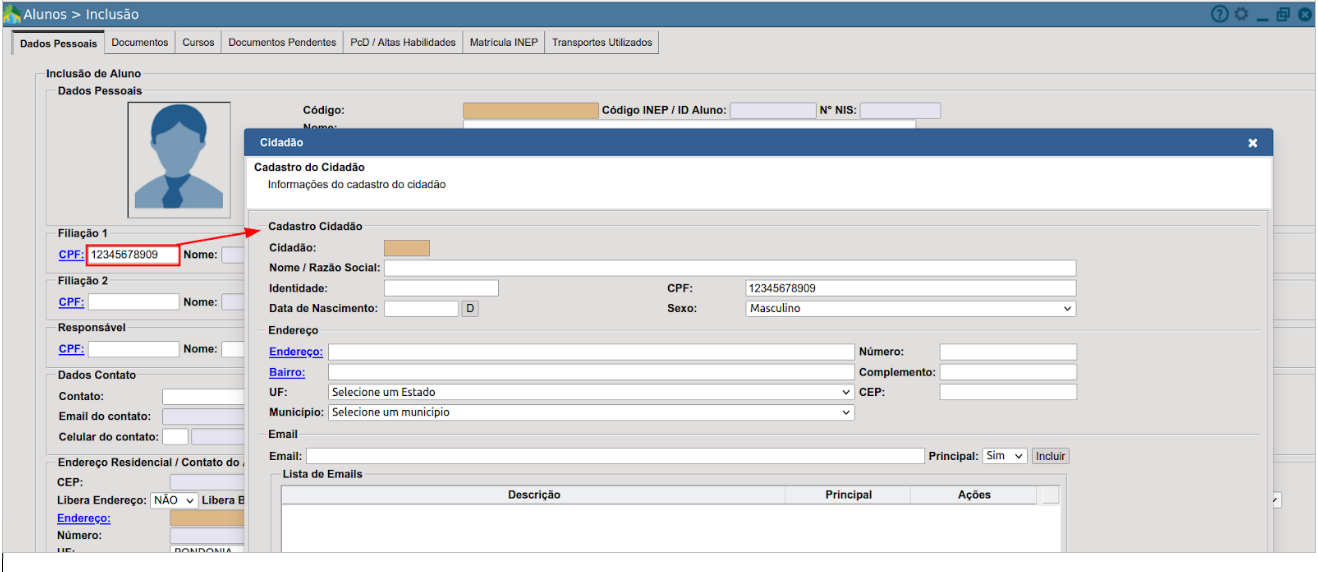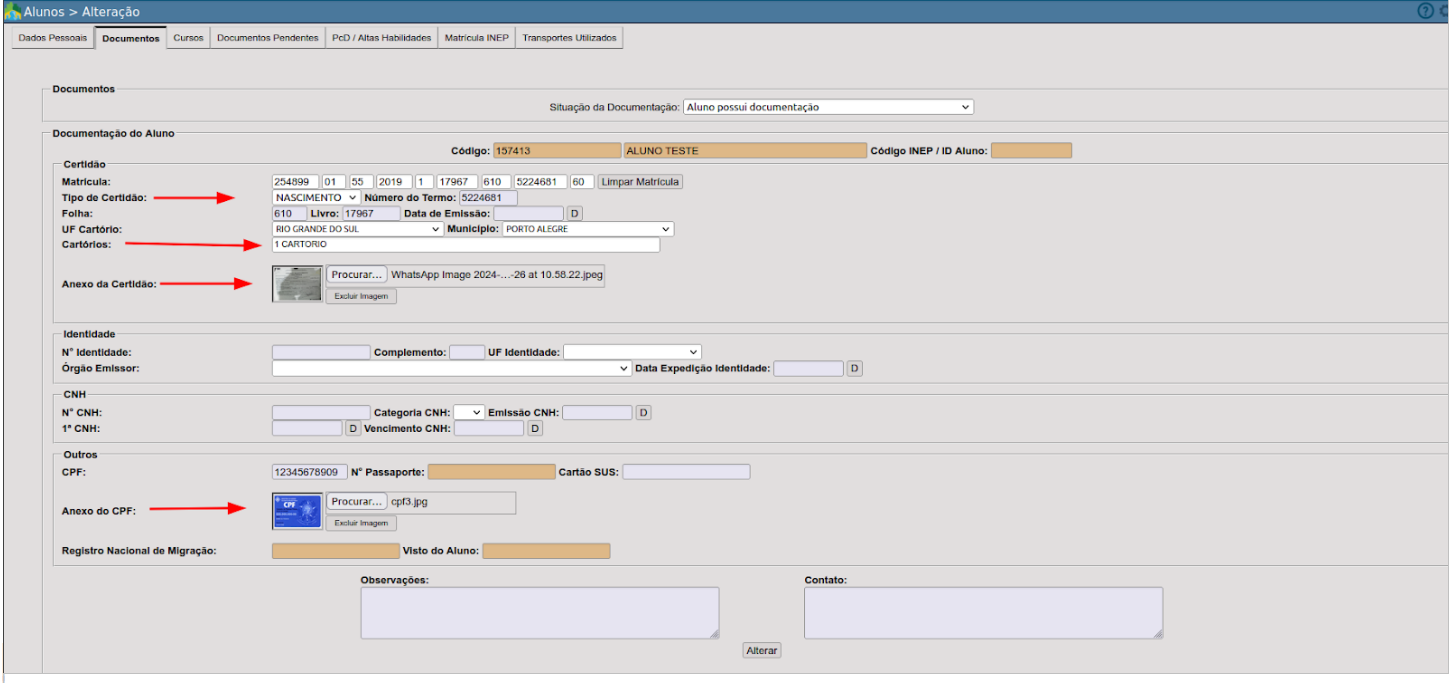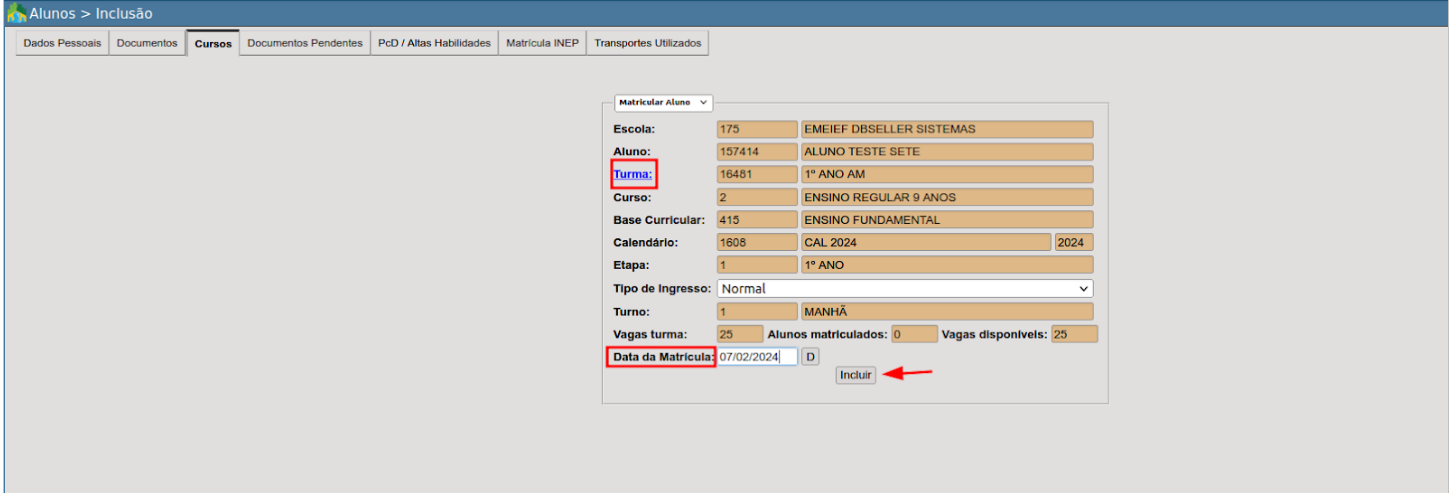Cadastro do aluno - Inclusão
Contextualização Geral
Este manual tem por objetivo orientar as Unidades de Ensino a realizar o cadastro de alunos novos que ingressam na rede municipal de ensino.
Cadastro do aluno
Rotina destinada ao cadastro dos alunos que ingressam na rede municipal de ensino. Este cadastro será informado somente para alunos novos, alunos vindos de rematrícula ou que estavam matriculados em outras escolas da rede não devem ter seu cadastro realizado nesta rotina.
Dados Pessoais
Nesta aba será informado os dados principais do aluno, tais como nome, filiação, data de nascimento, sexo, endereço, telefone e nacionalidade. Digitando todas as informações necessárias. Após incluir os dados desta aba, o sistema habilitará as demais abas para cadastro.
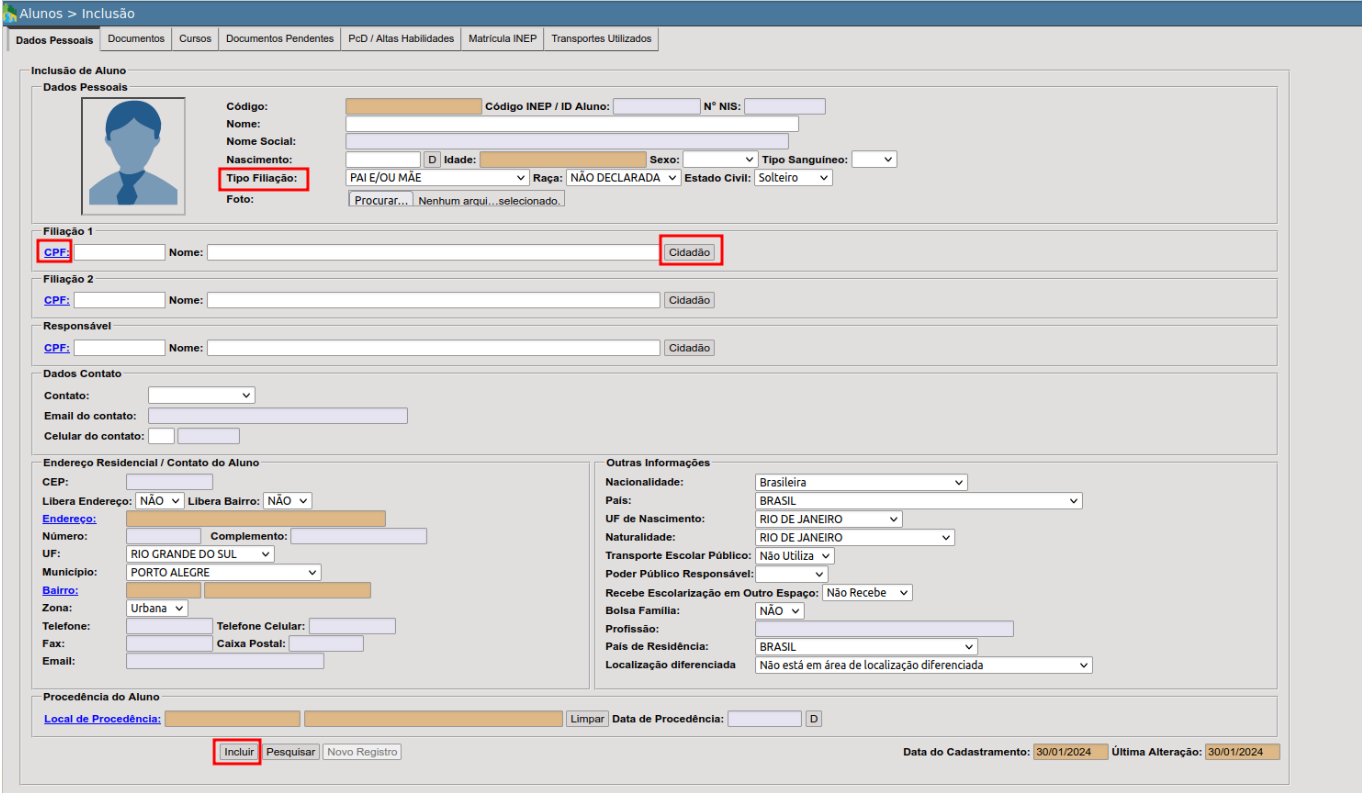
 |
Atenção!
Importante que os campos sejam preenchidos corretamente, para a obtenção de dados fidedignos nos relatórios do sistema.
|
Registre os campos conforme a tabela abaixo:
|
Campos
|
Descrição
|
|
Código INEP
|
Número de identificação do aluno no sistema do INEP, gerado para o aluno ao ser informado no censo escolar;
|
| Nº NIS |
Número de Identificação Social do aluno que possui registro no bolsa família;
|
|
Nome
|
O nome do aluno deverá obrigatoriamente ser informado totalmente por extenso e completo, não será permitido abreviações, pois este é para o censo escolar, informação criteriosa na análise de suas informações;
|
|
Nascimento
|
Dia, mês e Ano em que o aluno nasceu, informação que deverá ser consultada no registro de nascimento da criança;
|
|
Sexo
|
Informe o sexo do aluno, o campo virá em branco, obrigando o usuário a informá-lo, esta informação que deverá ser consultada no registro de nascimento da criança;
|
|
Tipo Sanguíneo:
|
De acordo com o tipo sanguíneo da criança, selecione dentre as opções o tipo informado pela responsável;
|
|
Filiação
|
De acordo com a certidão de nascimento da criança, selecione a opção correspondente, se na certidão da criança tiver registro do pai, mãe ou ambos, este deverá ser informado obrigatoriamente, do contrário, se a opção marcada for “Não Declarado/Ignorado”, apenas o nome do responsável legal da criança deverá ser informado, e esta informação deverá ser consultada, ou no registro, ou no documento que autoriza a guarda da criança à pessoa que à esta apresentando;
|
|
CPF
|
Neste campo terá duas opções para buscar do cadastro , ao clicar em cima da descrição, abrirá uma janela com todos os cadastros basta selecionar. Caso não encontre o cadastro desejado, digite no campo o CPF o sistema abrirá uma nova janela para ser inserido um novo cadastro do cidadão. Como mostra na imagem abaixo:
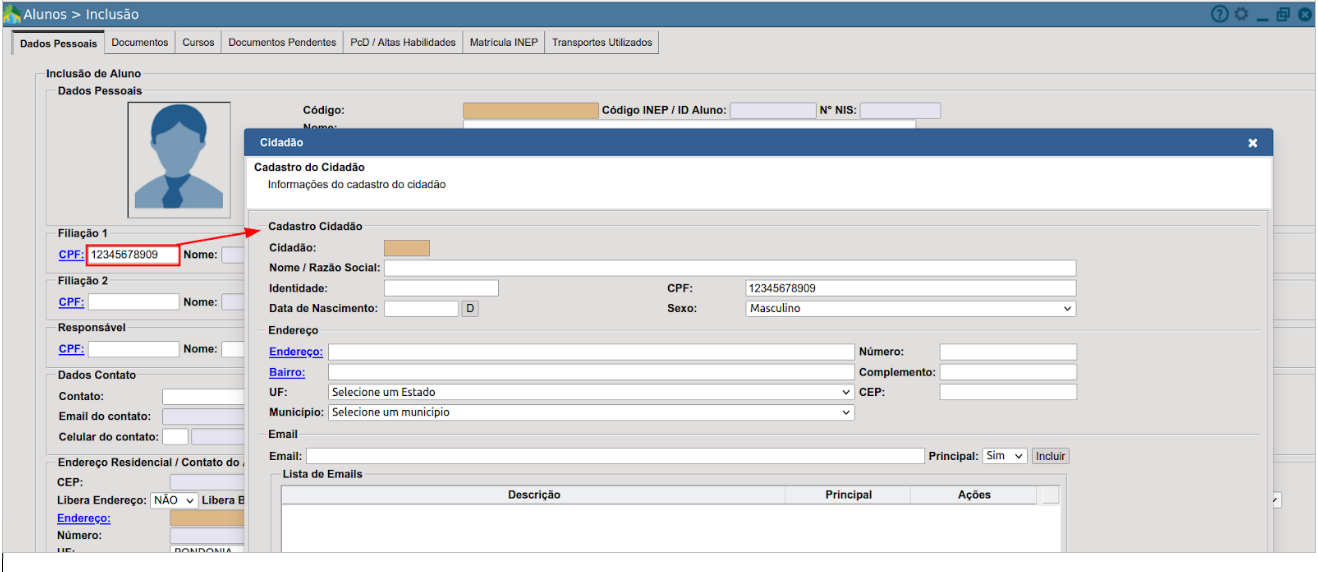
|
|
Responsável Legal:
|
Este campo deverá ser informado com o nome da pessoa que participará da vida escolar do aluno, normalmente mãe ou pai, caso a guarda do aluno esteja com outra pessoa que não seja os pais (avós, tios e etc), deverá ser informado o nome desta neste campo, pois é esta pessoa que irá assinar ou autorizar tudo o que refere-se ao aluno;
|
| Local de Procedência |
O campo Local de Procedência é utilizado como um comparativo, tendo nele, sempre, a escola que o aluno concluiu a última série, com o propósito de comparar o desempenho do aluno do local de procedência com a escola atual. Ao clicar neste link, o sistema abrirá a janela de pesquisa com todas as escolas ou locais de procedência cadastrados no sistema (tabelas/escolas de procedência);
|
| Transporte Escolar Público |
Se o aluno utiliza transporte escolar público oferecido pelo município ou estado, neste campo deverá ser a opção Utiliza, do contrário, ficará a opção padrão Não Utiliza e o campo Poder Público Responsável deverá ficar em branco.
|
| Poder Público Responsável: |
Este campo somente será informado se o aluno utilizar transporte escolar público, selecionando então, qual o poder público responsável pelo transporte, se é o município ou o estado.
|
| Recebe Escolarização em Outro Espaço: |
O sistema trará como padrão a opção Não Recebe, caso contrário, basta selecionar o tipo de atendimento diferenciado que o aluno necessita, se hospitalar ou domiciliar. |
| Profissão |
Este campo é direcionado para alunos que já possuem idade permitida para o mercado de trabalho, o campo não é obrigatório. |
Após preencher todos os dados basta clicar no botão [incluir]. E seguir para as próximas etapas do cadastro.
Documentos
Continuação dos dados do aluno. Nesta aba conterá todas as informações de documentos que o aluno possui, tais como certidão de nascimento/casamento, identidade, carteira nacional de habilitação, certificado de pessoa física (CPF) e passaporte.
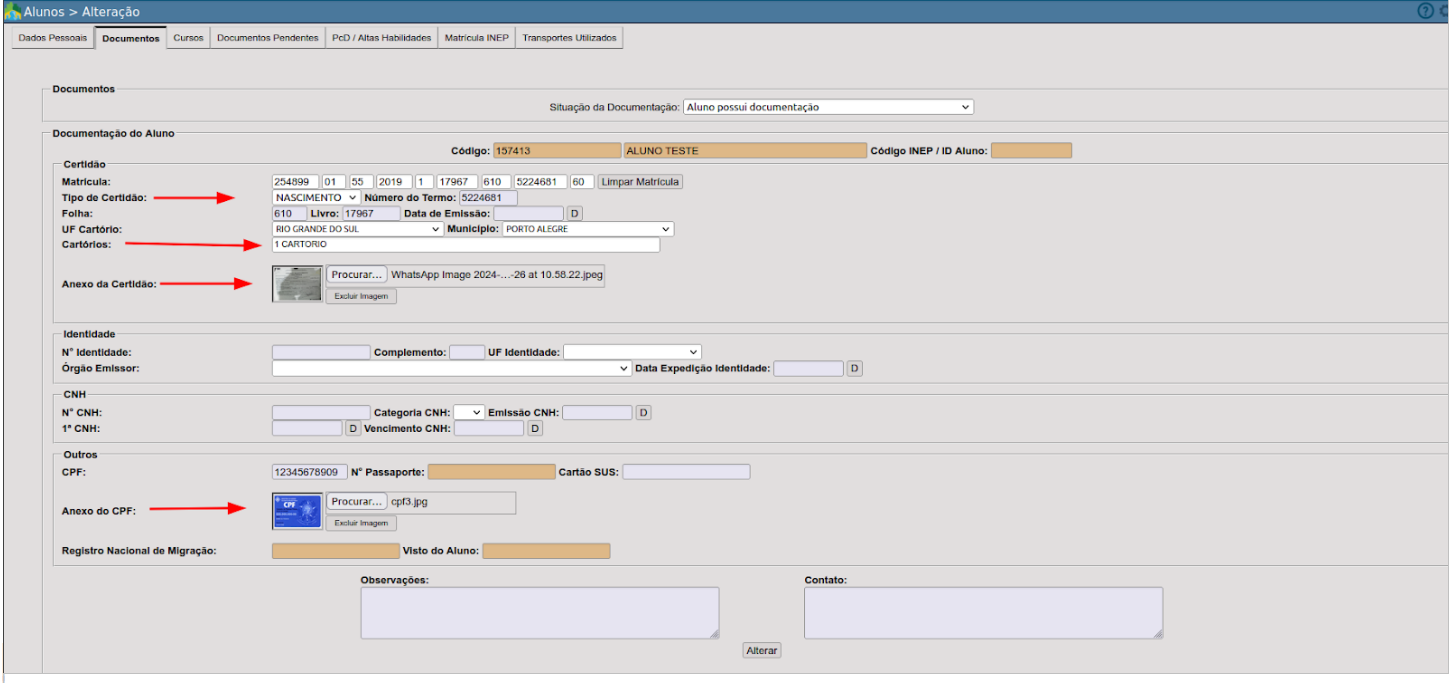
Ao digitar no campo matrícula, o sistema automaticamente irá preencher os campos: folha, livro, número do termo , Tipo de certidão e o campo cartório, basta informar a data de emissão.
 |
Importante !
Caso a certidão digitada não possua a informação do cartório cadastrada no sistema. Será exibido um aviso informando que deverá cadastrar digitando no campo cartório um novo cartório conforme documento.
Atenção !
No campo CPF, deve ser informado o registro do aluno, o campo preenchido corretamente, evita de ter um cadastro duplicado no sistema.
|
Os campos: Nº Passaporte, Registro Nacional de Migração e Visto do Aluno: somente serão habilitados caso a nacionalidade do aluno for estrangeira.
Após preencher todas as informações o sistema disponibilizará o anexo da certidão e do CPF, o usuário deve clicar no campo [procurar] para pesquisar uma imagem salva em seu PC. Ao clicar na imagem salva em seu pc, o sistema carregará a imagem na tela do sistema, para salvar a imagem anexada o usuário deve clicar no botão [Alterar] no final da tela.
 |
Importante!
O sistema somente irá aceitar as imagens nos formatos: PEG, JPG e PNG, no tamanho máximo de 1MB
|
Cursos
Nesta aba é realizada a matrícula direta do aluno em uma turma que tenha vaga disponível buscando apenas a turma: